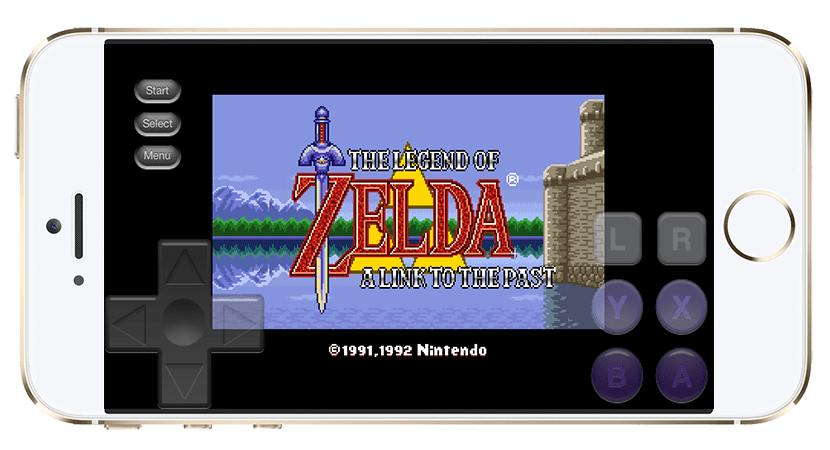
確かに、今世紀に生まれた皆さんは、今日利用できるビデオゲームにはあなたが望むすべてのものがあるとすでに思っています。 おそらくそうかもしれませんが、ずっと早く生まれた私たちの人たちは、そうだと思います。彼らはとてもとても良いと思いますが、80年代やXNUMX年代初頭のゲームが持っていた魅力はありません。 SEGAsウェーブのような古典的なコンソールの Nintendo。 幸いなことに、今日はまた利用可能です エミュレータ iPhoneやiPadなどの最新のデバイスでこれらのタイトルを再生します。
問題は、Appleがアプリストアで、彼らが望んでいる通りではないアプリを受け入れたくないということです。 つまり、優れたアプリがたくさんあり、それほど優れたアプリがApp Storeに掲載されないということですが、エミュレーターがそこに歓迎されないことも意味します。 そのため、一部のエミュレーターを使用する場合は、ジェイルブレイクされたデバイスなどから非公式に使用する必要があります。 この記事では、クラシックな任天堂のタイトルをプレイする方法を紹介します iOS8なしのiPhone 脱獄.
脱獄なしのiOS8での任天堂ゲーム
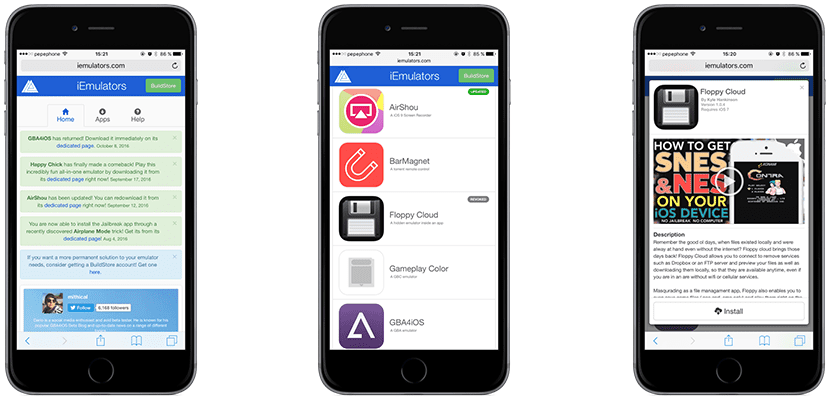
まず、この方法を使用するために説明したいと思います 日付トリックを使用する必要があります。 以下で詳しく説明しますが、Appleがこのバグをかなり前にクローズしたことを最初に警告することなく、iOS 8(すべてではない)以前でのみ利用可能になります。 最新バージョンを使用している場合、このトリックは機能しません。 これには、次のことが含まれます。
- iPhone / iPodTouchまたはiPadの設定を開きます。
- 一般/日付と時刻に移動します。
- 次に、自動調整を無効にして、次のステップに進むことができるようにします。
- ここで、日付を変更して8年2014月XNUMX日に設定する必要があります。はい、その日付に達するまでしばらくスライドする必要があります。
- Safariを開いてアクセスします このリンク、すべてiOSデバイスから。
- 以前のウェブサイトであるiEmulatorsについては、AppStoreにはない多くのアプリケーションを利用できます。 私たちはSiOSを探す必要がありますが、Provenance(SEGAタイトルの再生も可能)と呼ばれる別のオプションも機能します。
- アプリのセクションに入り、内部で「インストール」をタッチします。
- ポップアップが表示され、インストールを受け入れる必要があります。
- エミュレーターのインストールが完了したら、日付を元に戻すことができます。 エラーメッセージが表示された場合は、[再試行]をタップして再試行します。
これらのエミュレーターはどのくらいプレイできますか?
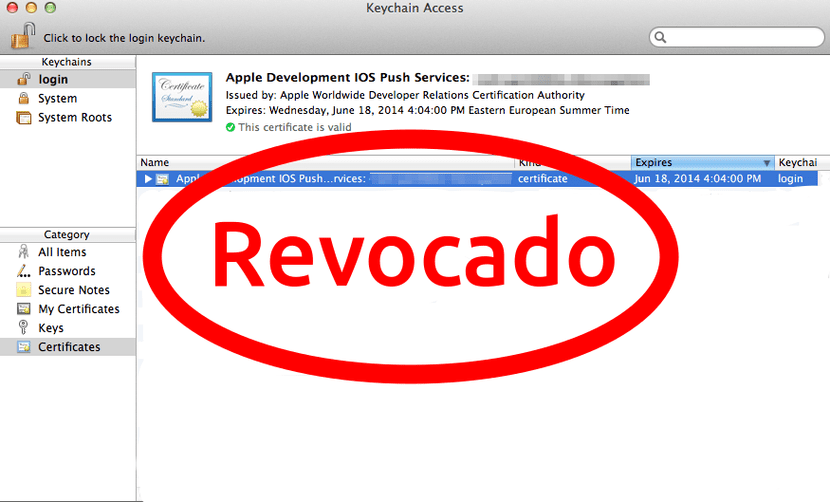
この質問をしたのか、エミュレータを開くとすぐに閉じるという問題が発生したのかはわかりません。 それがあなたに起こった場合、あなたはただ我慢する必要があります。 これらのエミュレーターとAppleをアップロードする人は、常にいたちごっこをします。企業証明書を使用してエミュレーターに署名し、アップロードして、ユーザーが脱獄の有無にかかわらずインストールできるようにする人もいますが、 Appleはそれらを検索して取り消します それらを見つけるだけです。 証明書が取り消されると、アプリケーションを開くことができなくなります。
iEmulatorsの同じページに、通常、エミュレーターの証明書のステータスに関する情報を配置します。 取り消された場合、 有効な証明書を含むバージョンを再アップロードするまで、使用できません。。 先に述べたように、あなたは辛抱強くなければなりません。
Xcodeを使用したエミュレーターのインストール
iOS 9のリリース後にここに到着した場合は、Appleツールを使用してエミュレーターをインストールできることも知っておく必要があります。 Xcodeの。 Xcodeは、macOS、iOS、tvOS、watchOS用のソフトウェアを作成するためのツールであり、そこからエミュレーターに署名して使用することができます。 ここでは、その方法を説明します。
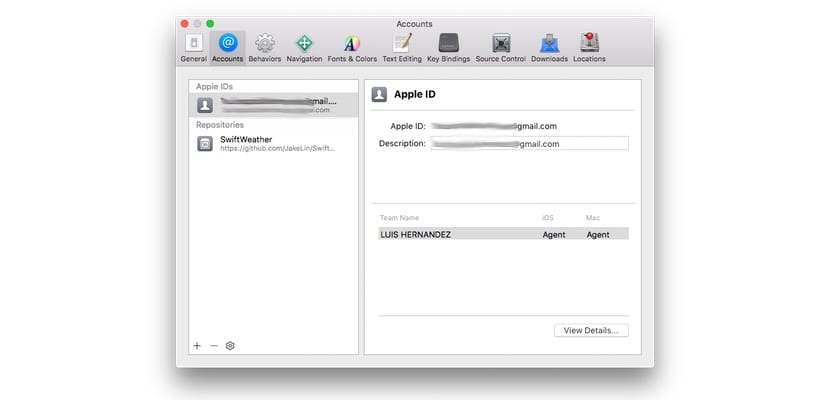
- これまでにそれを行っていない場合は、無料の開発者アカウントを Xcode に追加する必要があります。 「設定/アカウント」に移動して追加します。開発者アカウントの作成方法がわからない場合は、ここで詳しい情報を参照してください。このために必要なのは、アカウントを開発者として登録することだけですので、価格について心配する必要はありませんが、無料版です。
- 次に、プロジェクトのURLが必要になります。 このURLは通常GitHubからのものであり、各エミュレーターにはGitHubプロジェクトへのリンクがあり、ここで関心のあるURLを見つけることができます。 このステップでは、プロジェクトにアクセスする必要があります。
- 次に、興味のあるURLを選択します。これは、スクリーンショットでマークしたURLです。
- さあ、 ソース コントロール/注文.
- プロジェクトがダウンロードされるのを待ちます。
- 次のウィンドウで、「マスター」オプションがある場合は、それを選択して「次へ」をクリックします。 このオプションがない場合は、他のオプションを選択してテストします。
- しばらくすると、通常は常に発生する問題を修復する必要がありますが、最初に左上のパネルからデバイスを選択します。
- インジケーターの名前で、「com」とアプリケーションの名前の間にあるものを変更します。 ここには通常ニックネームがあるので、他のニックネームを付けます。 例は com.Aperricio。はい.
- ドロップダウンで、開発者アカウントを選択します。
- 最後に、再生ボタン(右向きの三角形)をクリックして、アプリケーションがインストールされるのを待ちます。
問題はXNUMXつだけです:証明書 XNUMX日後に動作を停止します 付与されます。 その時間が経過したら、プロセス全体を再度実行する必要があります。 当初、証明書はXNUMXか月間有効でしたが、Appleはそれが彼らにとって良い取引ではないと判断し、XNUMX週間に引き下げました。
また、 有料開発者つまり、アプリケーションを開発できる人は証明書に署名することができ、それらは一年続きます。 これらの開発者は年会費99ユーロを支払います。幸運にも、そのうちのXNUMX人に会い、AppStoreで許可されていないエミュレーターやアプリケーションに署名してもらうのが最善です。
脱獄せずにiOS8にエミュレーターをインストールする方法をすでに知っていますか?
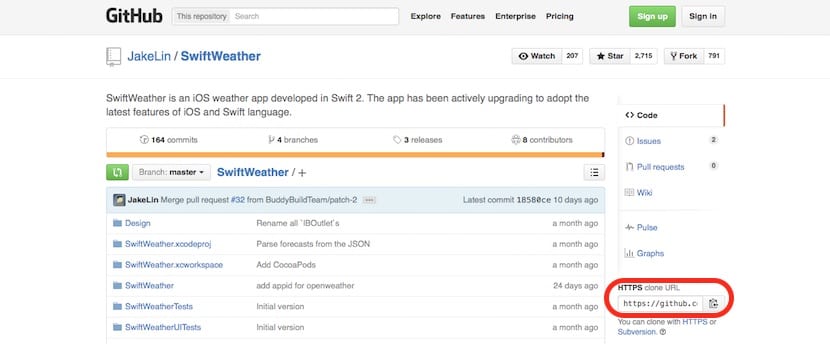
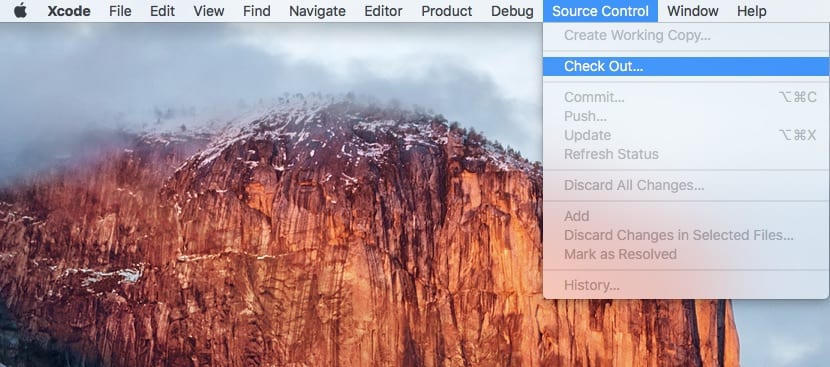
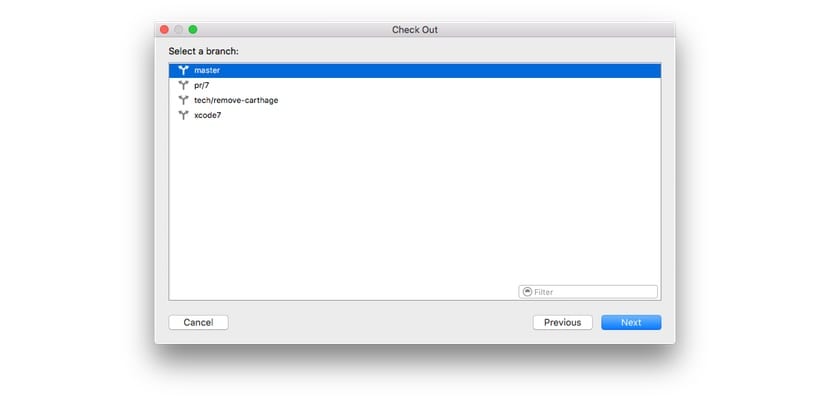

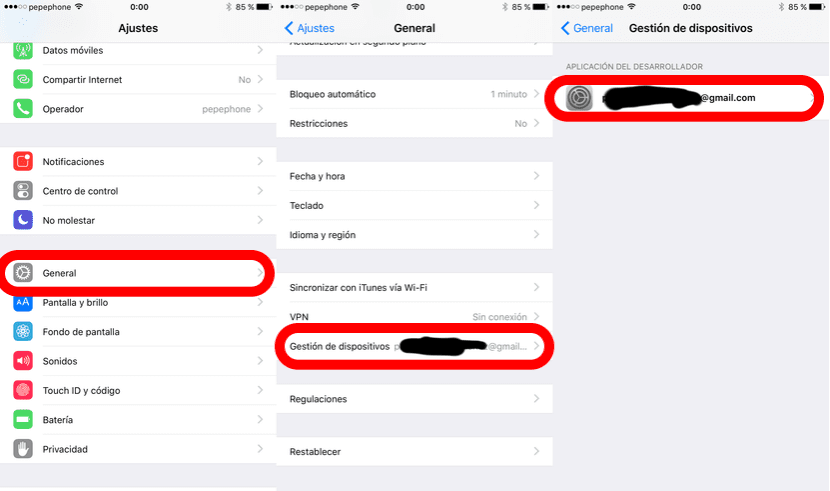
これはiPadでも機能しますか?